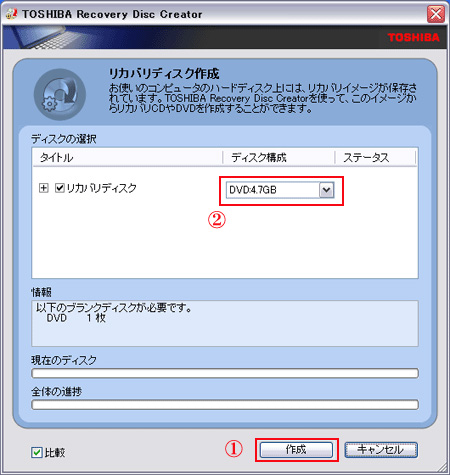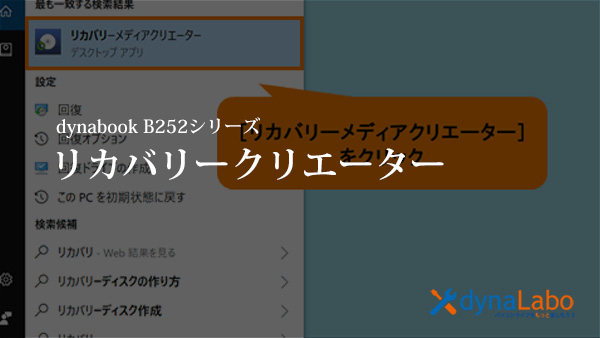仕事の関係で1月からブログが書けない日々が続きます。
今日はちょっと息抜きでブログ書きます。
なぜかというと、久々に自称パソコンフォトグラファーの血が騒いだからです。

東芝からR731のデモ機を借りましたので、早速「カチャ」!
dynabook R731 シャンパンゴールド・・・・
私はジャパン(日本)ゴールドと思っていました。(笑)

Core i7のVproなので、スペックは良いですね。操作もさくさく!
従来のR731はオールブラックですが、今回はメタリック系のやや薄いゴールド・・・明るいですね。キーボードも年を取ると、白っぽい方が見易いです。
windows7 home ですが、使用には問題ないです。wimax搭載ですから、
さて、リカバリーディスクを作成しようと思ったのですが、「リカバリー作成」と言うメニューがありません。
そんな時は迷わず
「アプリケーションの再インストール」を起動してください。
下の写真のように
プログラム⇒アプリケーションの再インストール⇒ユーティリティ を指定してください。
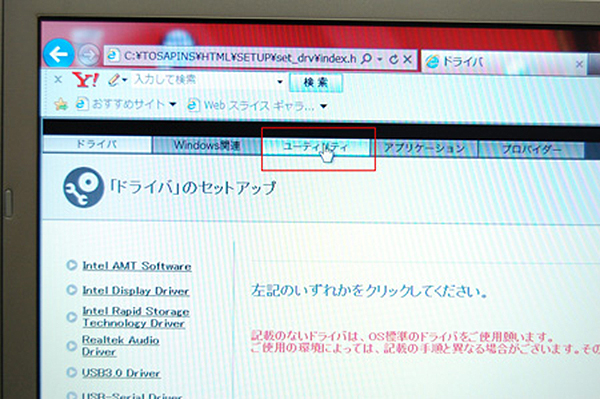
TOSHIBA Recovery Media Creator を選びます。
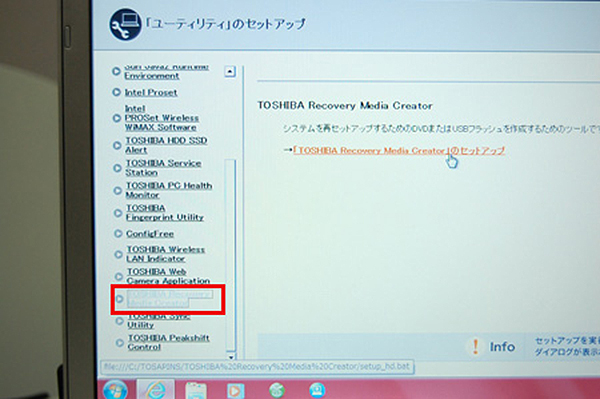
IE9の場合は下に「実行」というガイダンスがあります。
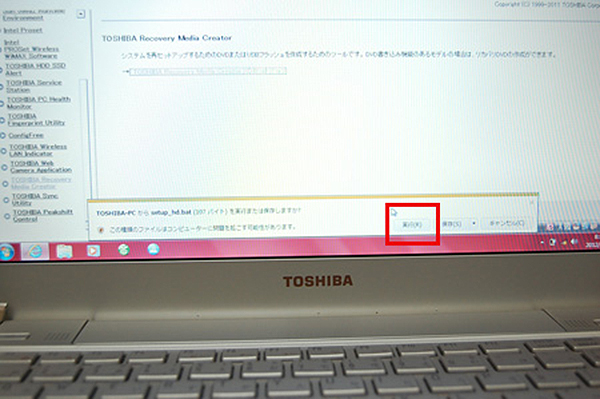
「開始」を選んでください。
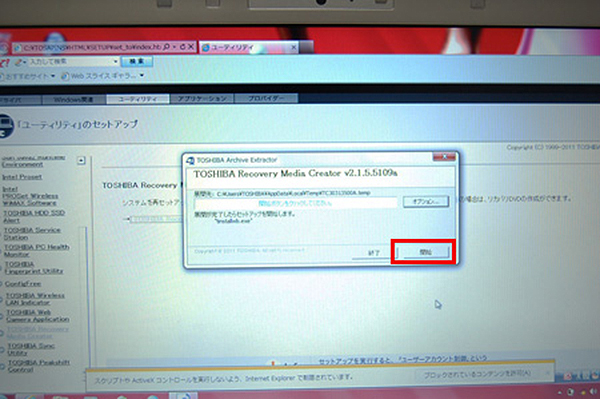
インストールが終わると、「リカバリーメディア作成ツール」と言うのがプログラム「TOSHIBA」→「サポート&リカバリー」の中に現れます。
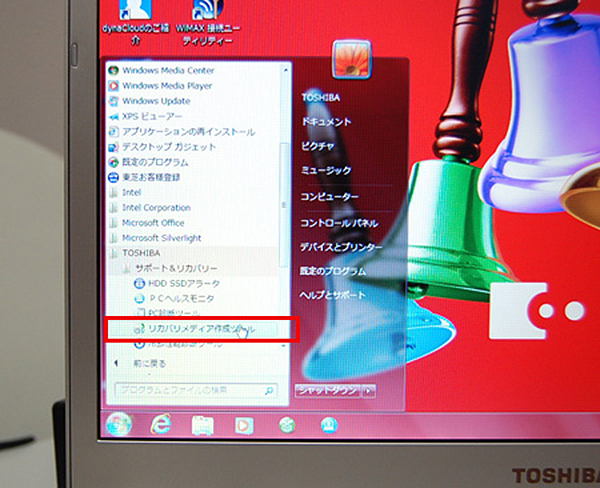
後は手順に従ってリカバリーディスクを作成してください。
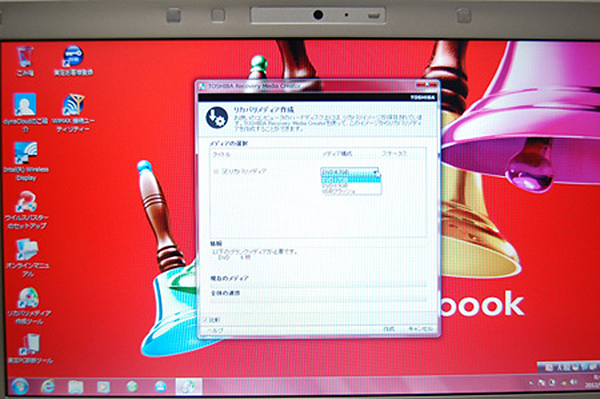
必ず、リカバリーディスクは作成しておいてください。